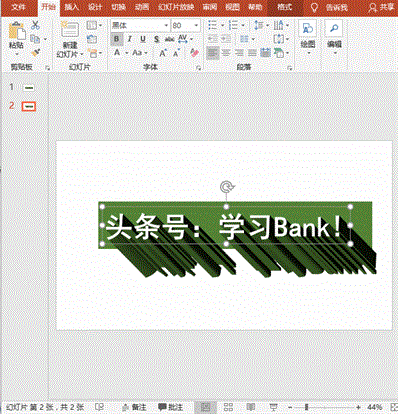最佳答案操作步骤1、打开PowerPoint软件,新建幻灯片,点击【插入】菜单-【插图】-【形状】按钮,选择“矩形”工具,在画布中绘制一个细长的矩形。点击【格式】菜单,【形状填充】选择绿色、【形状轮廓】选择无。2、在矩形框上插入文本框并输入文字,字体设置为黑体、大小为80磅、加粗、白色,调整其位置。3、选择......

操作步骤
1、打开PowerPoint软件,新建幻灯片,点击【插入】菜单-【插图】-【形状】按钮,选择“矩形”工具,在画布中绘制一个细长的矩形。点击【格式】菜单,【形状填充】选择绿色、【形状轮廓】选择无。
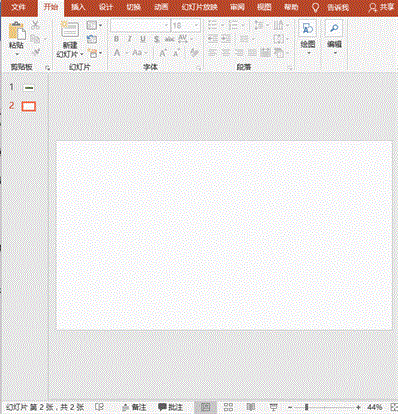
2、在矩形框上插入文本框并输入文字,字体设置为黑体、大小为80磅、加粗、白色,调整其位置。
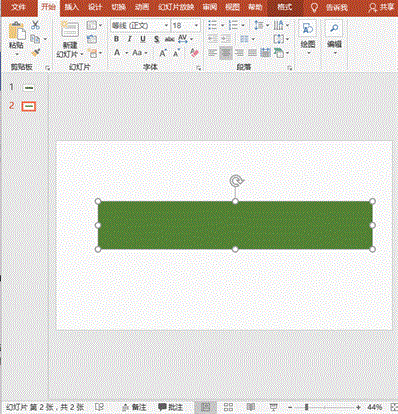
3、选择文字,右键选择“设置形状格式”命令,打开“设置形状格式”任务窗格。展开“文本选项”-“文字效果”-“三维格式”栏,设置“深度”颜色为深绿色、“大小”500磅,设置“材料”标准为“亚光效果”,设置“光源”为中性“三点”;“三维旋转”栏,设置“预设”下拉列表中选择“倾斜:右下”三维效果。
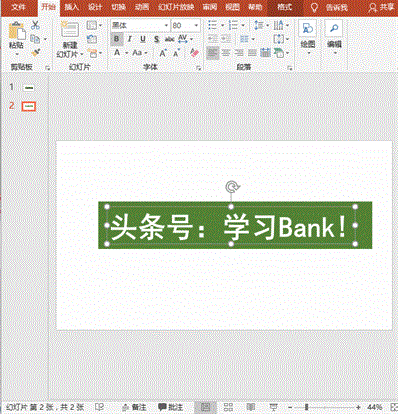
4、剪切刚制作出长阴影效果的文本框,并右键粘贴为图片格式,调整至合适位置;点击【格式】菜单【裁剪】命令,将长阴影文本图片裁剪成与矩形框大小一致。